Syniti Data WorkbenchはSAPに保存されたデータをExcelファイルにダウンロードすることも可能なツールです。Excelファイルとして出力することで、データの加工や別アプリケーションでのデータの利用などが簡単に行えます。
この記事では、クエリを作成し、SAPからExcelファイルにデータをダウンロードする方法について説明します。
1. クエリを作成
2. データのダウンロード
ステップ1. クエリを作成
1. データをSAPからダウンロードをクリックします。
2. はじめてクエリを作成する場合は、ディクショナリの更新をクリックします。この手順により、クエリを作成する前に、最新のテーブルとデータ型の情報が読み込まれるようになります。
3. SAP GUIアプリケーションは通常、このプロセス中のいくつかの時点で許可を求めます。SAP GUIダイアログで許可をクリックするか、SAP GUI構成のセキュリティ設定を変更してダイアログを回避します。
※SAP GUIポップアップがData Workbenchウィンドウの背後に表示されているため、表示されていない可能性があります。Data Workbenchの応答が遅いと思われる場合は、ALT-TABを使用して、入力を待機している非表示のウィンドウがあることを確認します。
4. 辞書の更新が完了したら、新規クエリをクリックします。
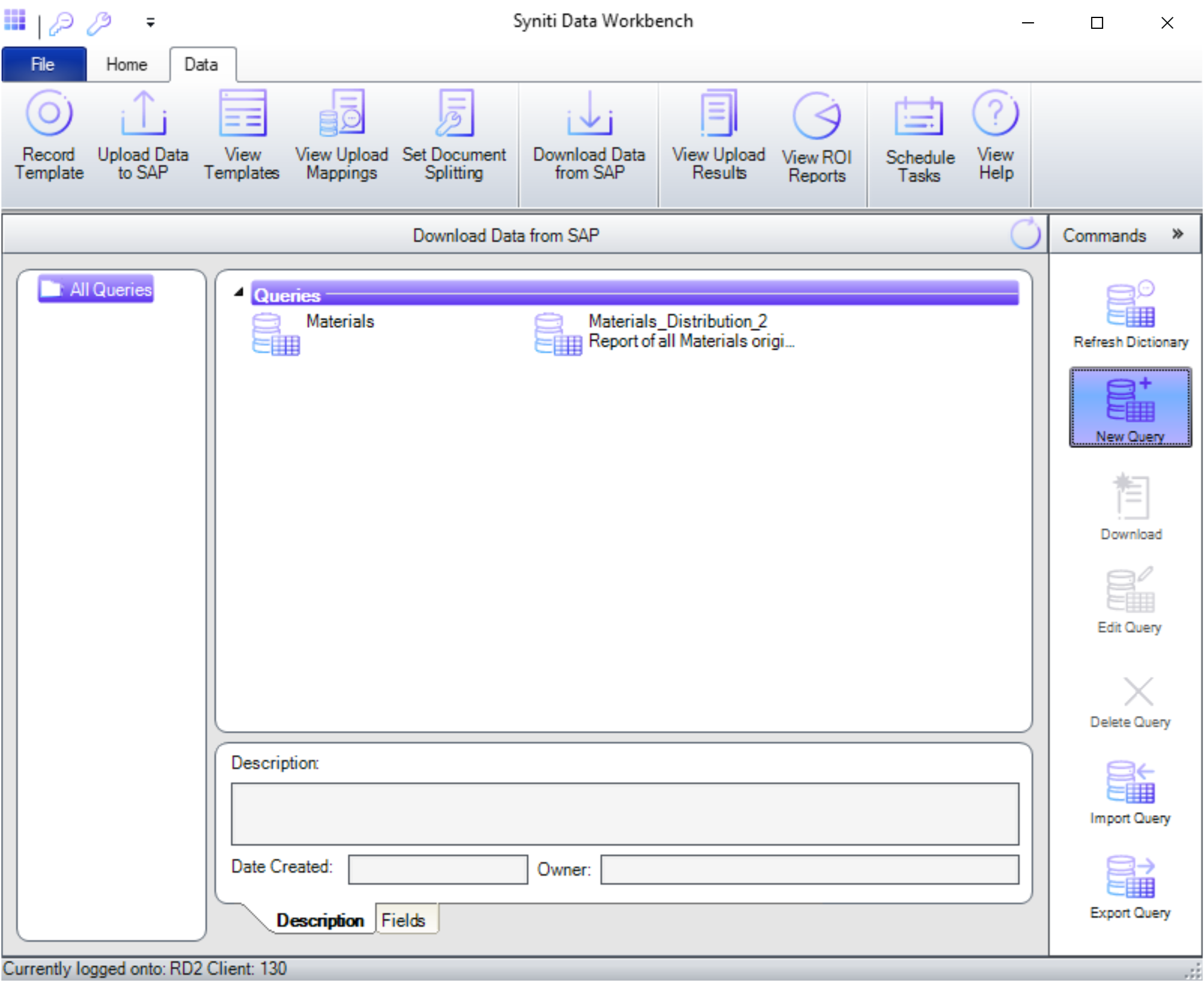
5. 新しいクエリの名前を入力します。
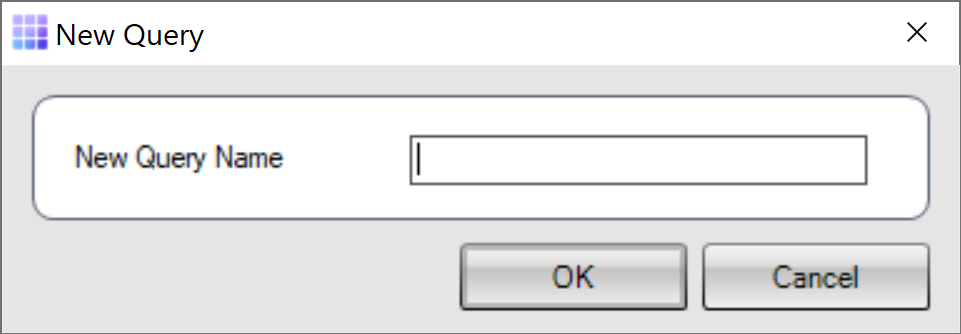
6. クエリデザイナでダウンロードしたいデータを含む1つまたは複数のテーブルを選択します。
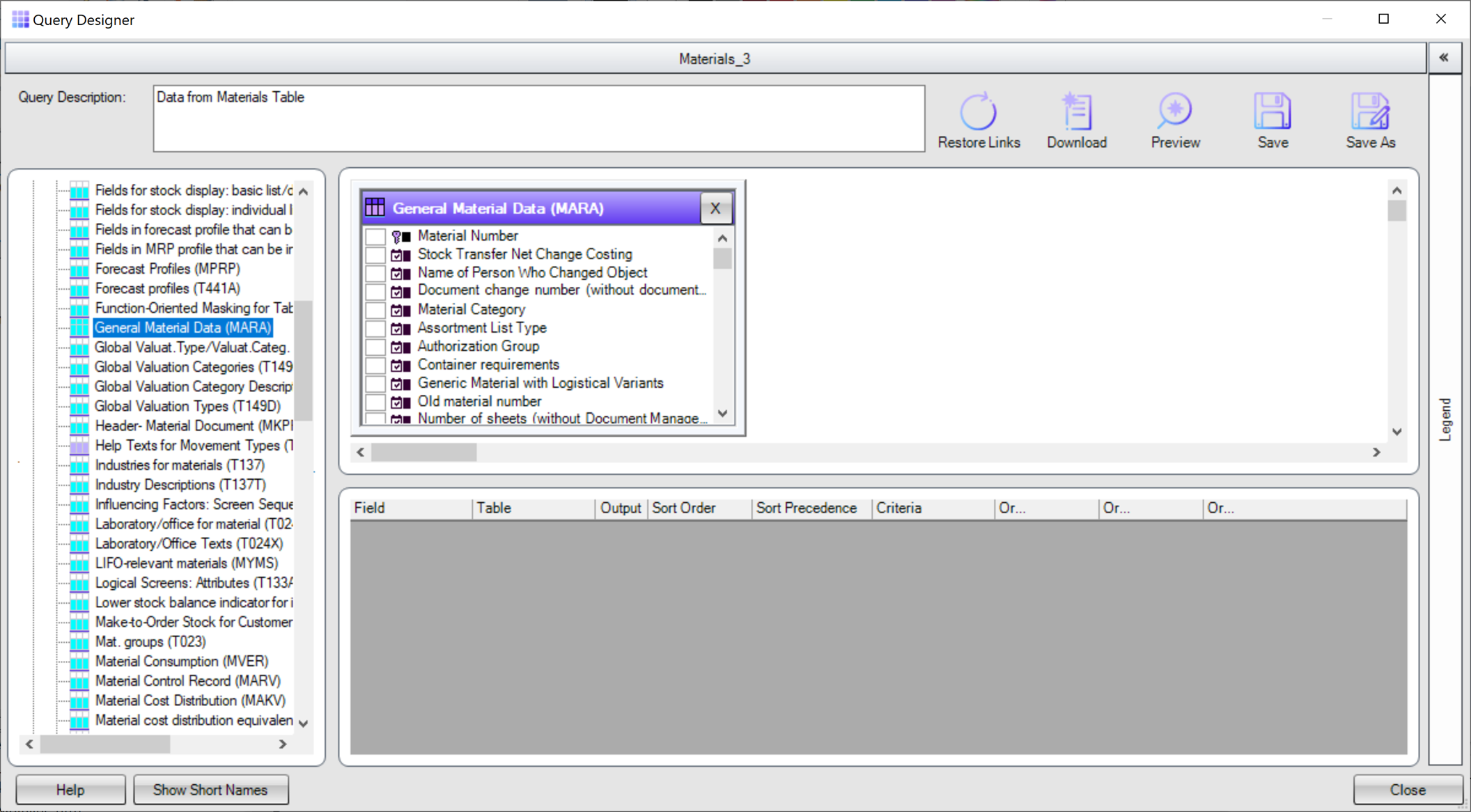
7. テーブルごとに、フィールド名の横にあるチェックボックスをクリックして、クエリに含めるフィールドを選択します。
8. 論理演算子を使用して、データをさらにフィルタリングすることができます。
ステップ2. データのダウンロード
1. ダウンロードを実行するには、クエリデザイナからダウンロードをクリックする、またはクエリに保存をクリックしてクエリデザイナを終了し、ダウンロードをクリックします。
2. 保存されたクエリを表示するには、すべてのクエリを選択していることを確認してください。クエリをタグにドラッグアンドドロップすることで、クエリをタグに割り当てることができます。
3. ダウンロードをクリックした後、クエリ制限ダイアログで値を設定することにより、ダウンロードされるレコードの数を制限できます。
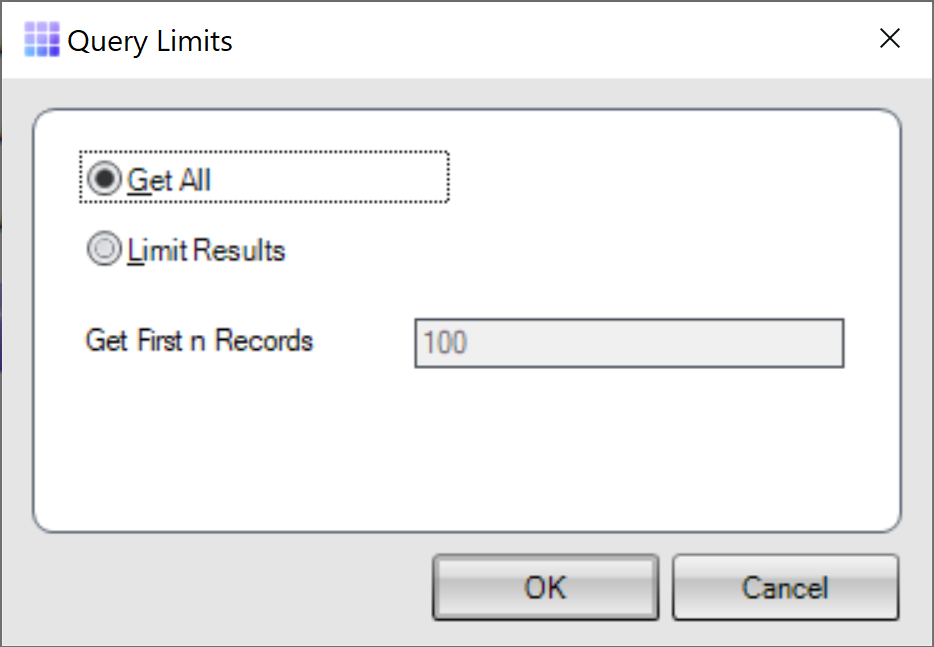
4. Excelファイル名を設定し、ダウンロードが完了すると、Excelファイルが自動的に開きます。
このように簡単な操作でSAPのExcelにダウンロードすることができます。14日間利用可能な評価版もあるので、SAPをご利用であれば、ぜひ一度お試しください。
お問合せはこちらまで。
関連したトピックス
- ExcelのデータをSAPへ~3ステップで簡単アップロード~
- 多様化するデータは小回りの利くツールでガバナンスの徹底を
- [HiT ODBC/400]Excel/AccessからAS/400 DB2のデータを参照更新
- データレプリケーションソリューションに求められる9つのポイント
- Quadrate ERP2の概要 Part.1
- データ分析基盤へもSyniti Data Replication(旧DBMoto)で簡単レプリケーション! Google BigQueryへの接続方法
- DBMotoからSyniti Data Replicationへのアップグレード方法
- レプリケーション対象テーブル構成変更後のSyniti Data Replication (旧DBMoto) マッピング対応について
- Quadrate ERP2 SAPへのデータアップロード手順~3ステップで簡単に~詳細編
- Syniti Replicateによるデータ分析のためにS/4HANAデータをデータウェアハウスに簡単にレプリケーション


 RSSフィードを取得する
RSSフィードを取得する

